- A+
- 学习linux系统操作是因为实验跑代码所使用的服务器是ubuntu系统,
- 为了能够在linux系统上更高效的修改代码、改error以及完成相应的系统设置,就跟着b站上的《黑马程序员》的课程听了一遍,其中用到了centos,搭配FinalShell。
- 平时是使用Xshell 7和Xftp 7 SSH远程连接服务器。
- 写篇博客为了加深学习印象和防止遗忘命令。
1、ls 命令
![]()
ls命令的作用是列出目录下的内容:
ls [ -a -l -h ] [linux路径] -a -l -h是可选的选项
-a选项:表示all的意思,即列出全部文件(包含隐藏的文件,文件夹)
![]()
图片中以 .开头的,表示Linux系统的隐藏文件/文件夹
-l选项:表示以列表(竖排)的形式展示内容,展示了更多的信息
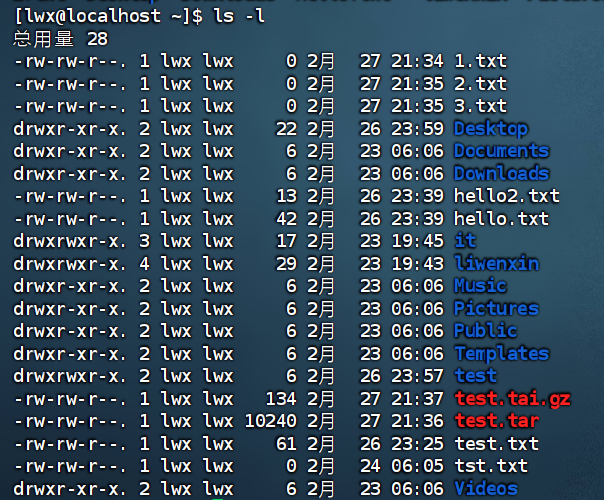
-h选项:英文助记:ls -h(uman), human为“人”的意思,这个命令意思就是显示地尽可能人性化一些。具体体现在文件或目录的大小(直接显示为某某KB或某某MB)要与-l 选项搭配使用
语法中的选项可以组合使用 比如:ls -l -a ls -la ls -al
2、切换工作目录 cd (change directory)
当Linux终端(命令行)打开的时候,会默认以用户的HOME目录作为当前的工作目录,我们可以通过cd命令,更改当前所在的工作目录。
语法:cd [ linux路径]
cd / 切换到根目录
cd 表示回到HOME目录
3、pwd 查看当前工作目录(print work directory)
pwd命令无选项 无参数 直接输入即可
4、绝对路径与相对路径
绝对路径:以根目录为起点,以/开头 cd /home/...
相对路径:以当前目录为起点,无需以/开头 cd Desktop
特殊路径符:
. 表示当前目录,例如cd ./Desktop 表示切换到当前目录下的Desktop目录内
.. 表示上一级目录,例如cd .. 即可切换到上一级目录,cd ../..切换到上2级目录
~ 表示HOME目录
5、mkdir 创建新的目录(文件夹)
mkdir [ -p ] linux路径
-p选项可选,表示自动创建不存在的父目录,适用于创建连续多层级的目录

6、touch 创建文件
touch linux路径 相对,绝对,特殊路径符均可使用
![]()
7、cat命令 查看文件内容
![]()
cat linux路径
more命令同样可以查看文件内容,但是支持翻页功能~
8、cp命令复制文件/文件夹
cp [ -r ] 参数1 参数2
-r选项,可选,表示递归
参数1,路径,表示被复制的文件夹或文件
参数2,路径,表示要复制去的地方
9、mv移动文件或文件夹
mv 参数1 参数2
参数1,路径,表示被移动的文件或文件夹
参数2,路径,表示要移动去的地方
10、rm删除文件,文件夹
rm [ -r -f ] 参数1 参数2 ....参数N
同cp命令一样,-r选项用于删除文件夹; -f表示force强制删除
rm选项支持通配符 * ,示例:
test* : 表示匹配以任何test开头的内容
*test :表示任何以test结尾的内容
*test* :表示中间包含test的内容
11、which命令(查看所使用的一切命令的程序文件放在那里)
例如
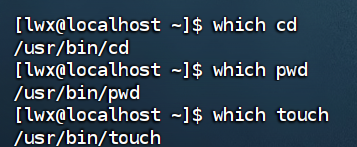
12、find 命令(按照文件名查找命令)
find 起始路径 -name "被查找的文件名"
用su - root 获得管理员权限,可以最大权限搜索
13、grep命令 从文件中通过关键字过滤文件行
grep [ -n ] 关键字 文件路径
-n 表示在结果中显示匹配的行号
参数,关键字 必填,表示过滤的关键字,如果带有空格或者其他符号,建议使用“ ”将关键字包围起来
参数,文件路径,必填
14、通过wc可以统计文件行数,单词数量等
wc [ -c -m -l -w ] 文件路径
-c : 统计bytes数量
-m:统计字符数
-l:统计行数
-w:统计单词数量
15、管道符: |
管道符的作用:将管道符左边命令的结果,作为右边命令的输入
cat lwx.txt | grep aaa cat lwx.txt表示输出结果
16、echo命令
可以使用echo命令在命令行内输出指定内容
echo 指定内容(复杂内容可以用" "包围
17、重定向符 > 和 >>
>:将左侧命令的结果,覆盖写入右侧指定的文件中
>>:表示追加写入
18、tail命令用于查看文件尾部的内容,追踪文件的最新更改
tail [ -f -num ] linux路径
-f :表示持续追踪
-num:表示查看尾部多少行,不填写默认10行
19、vim/vi 编辑器
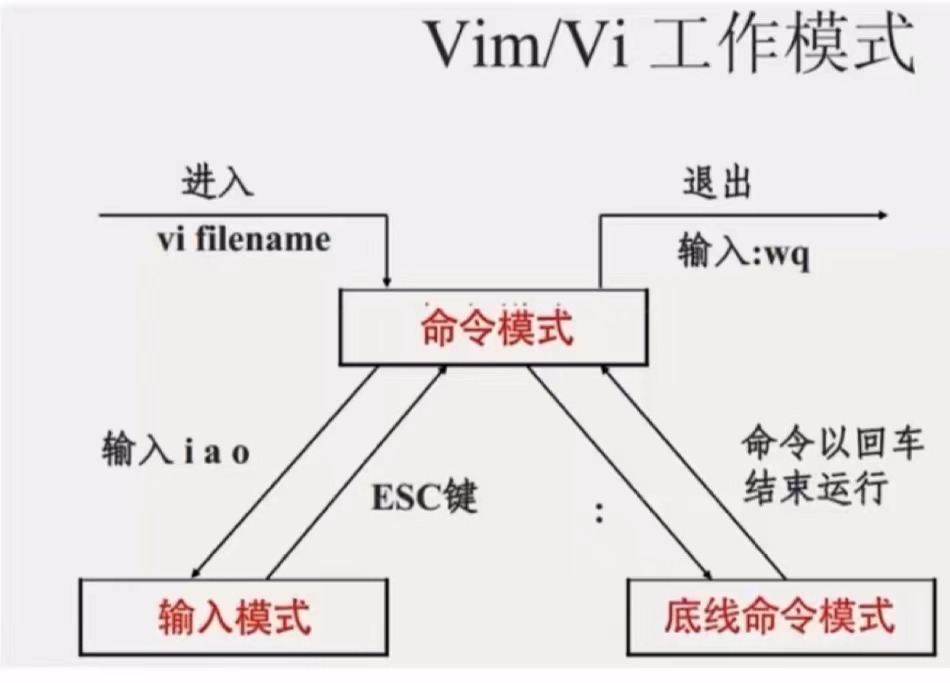
命令模式快捷键:
i:在当前光标位置进入输入模式
a:在当前光标位置之后 进入输入模式
I:在当前行开头 进入输入模式
A:在当前行结尾 进入输入模式
o:在当前光标下一行 进入输入模式
O: 在当前光标上一行 进入输入模式
上k,下j,左h,右l 移动光标
0:回到当前行开头
$:回到当前行结尾
/:进入搜索模式
n:向下继续搜索
N:向上继续搜索
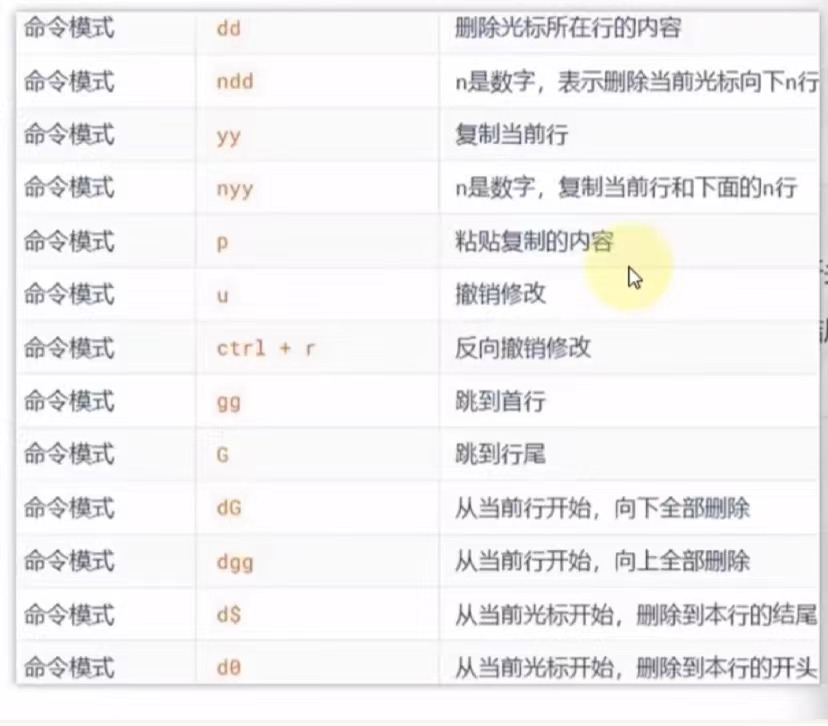
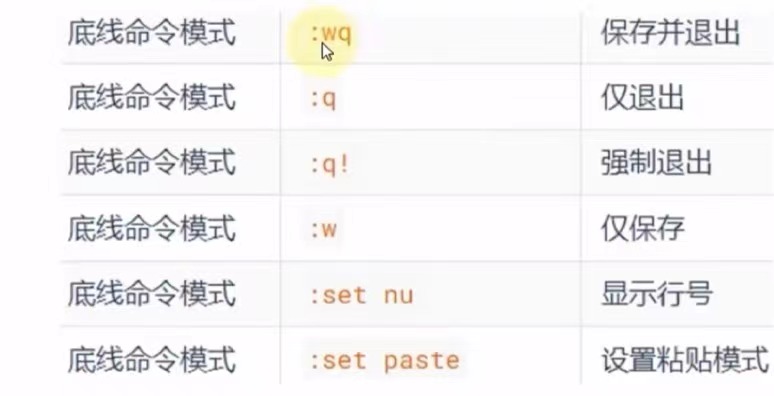
输入模式 :esc 回到命令模式
20、root超级管理员
21、su 和 exit 命令
su - root 可以切换到管理员权限
切换用户后,可以用过exit回到上一个用户,也可以使用ctrl + d
22、sudo命令
在我们得知root密码的时候,可以通过su命令切换到root得到最大权限
但是我们不建议长时间使用root用户,避免带来系统孙环
可以使用sudo命令,为普通的命令授权,临时以root身份执行
sudo 其他命令
23、ctrl + c 强制停止/重新输入
ctrl + d 退出或登出
24、历史命令搜索 ctrl + r
清屏 ctrl + l 或者输入clear
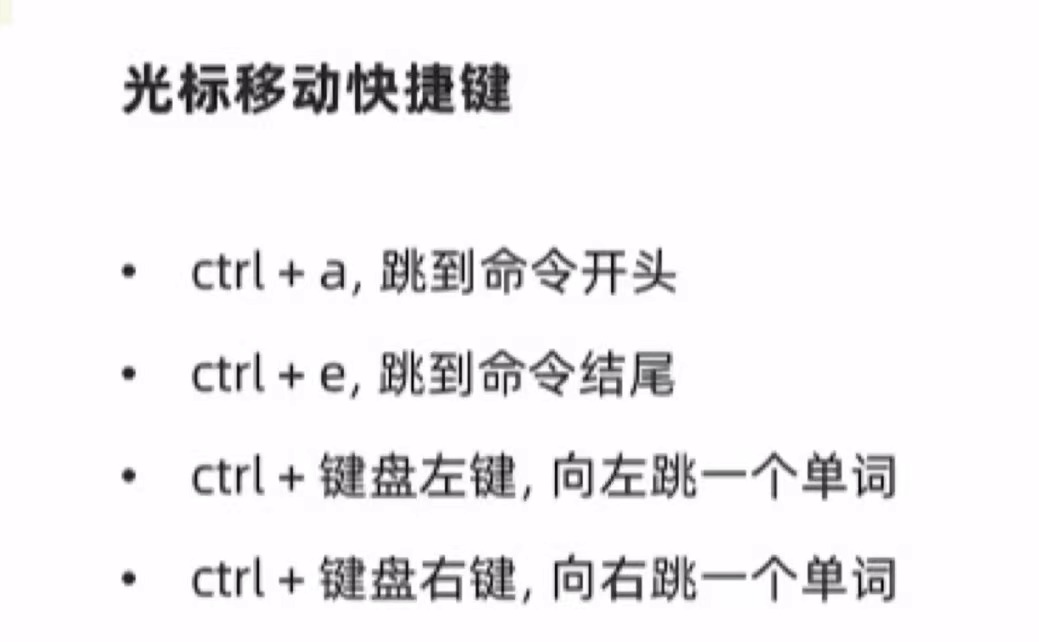
25、yum命令,需要root权限,也需要联网
yum [-y] [install] | remove | search | 软件名称
-y选项,自动确认
ubuntu系统:
apt [-y] [install] | remove | search | 软件名称
26、systemctl命令
linux系统很多软件均支持使用此命令控制:启动,停止,开机自启
systemctl start | stop | status | enable | disable 服务名
27、查看电脑IP地址:ifconfig
28、ping命令
ping命令可以检查指定的网络服务器是否是可联通状态。
ping [ -c num ] ip或主机名
-c:检查的次数,不适用-c将会无限持续检查
29、wget命令
wget是非交互式的文件下载器,可以在命令行内下载网络文件
wget [ -b ] url
-b:可选,后台下载
url:下载链接
30、curl命令
curl命令可以发送http网络请求,可用于下载文件,获取信息。
curl [ -o ] url
-o:用于下载文件,当url是下载链接时,可以用此选项保存文件
31、ps命令查看进程信息
ps [ -e -f ]
-e:列出全部进程
-f:列出全部信息 与-e直接搭配使用就行
关闭进程就是kill
32、top命令查看cpu,内存的使用情况,类似于windows的任务管理器
摁q或者ctrl c退出
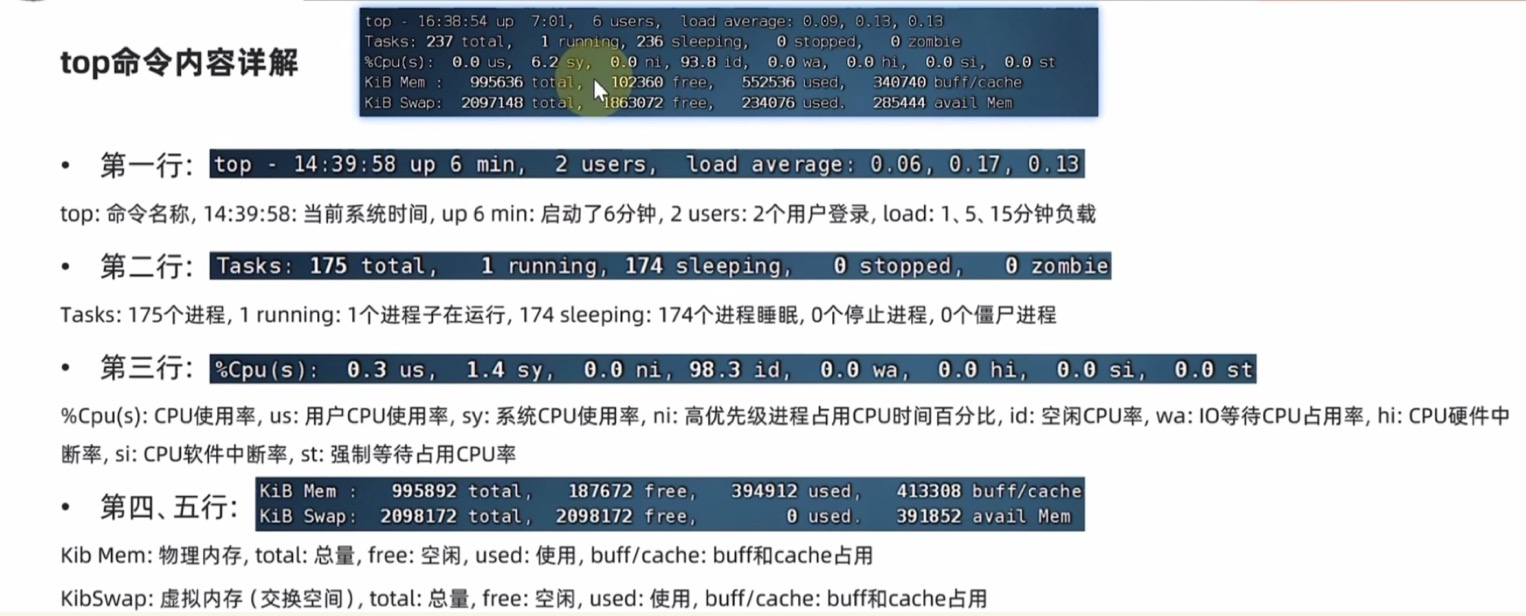
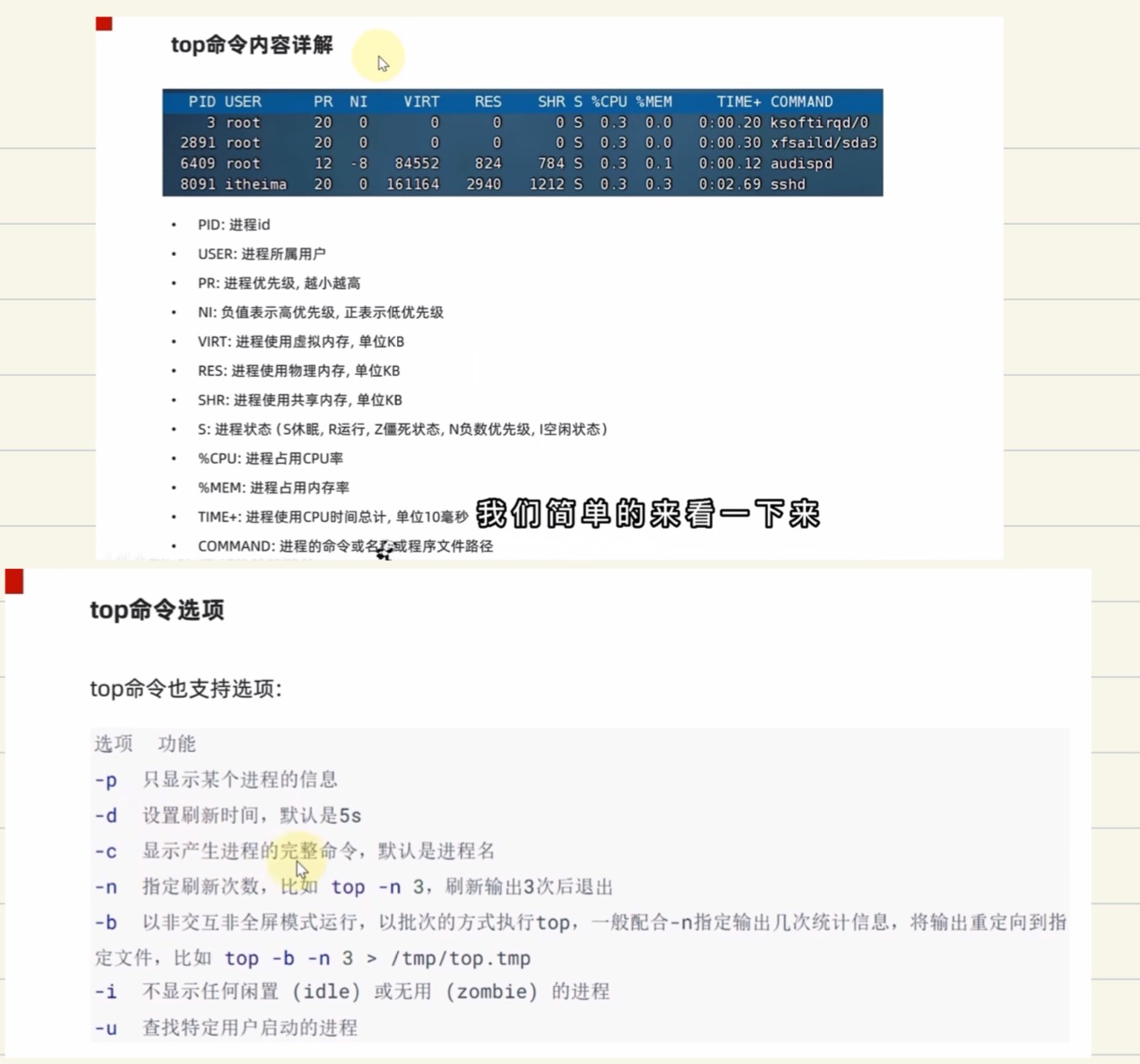
33、df命令,查看磁盘的使用情况
df [ -h ]
-h:更加人性化的单位显示
34、iostat查看cpu,磁盘相关信息
iostat [ -x ] [num1] [num2]
-x:显示更多信息
num1:刷新间隔
num2:刷新几次
35、linux两种压缩形式:.tar .gz




